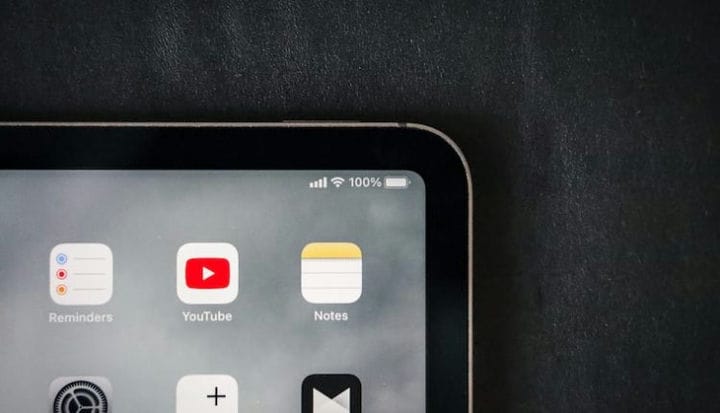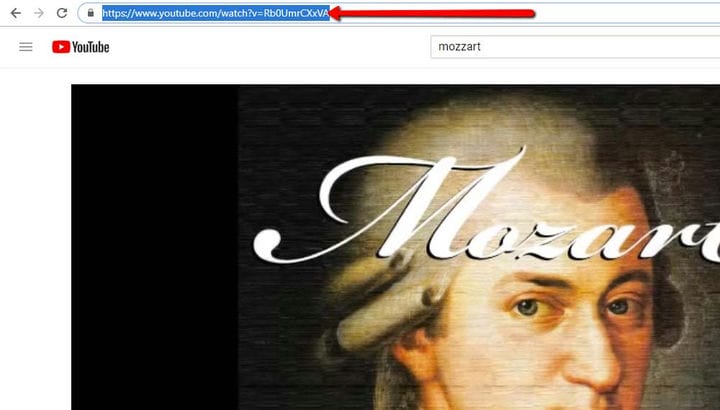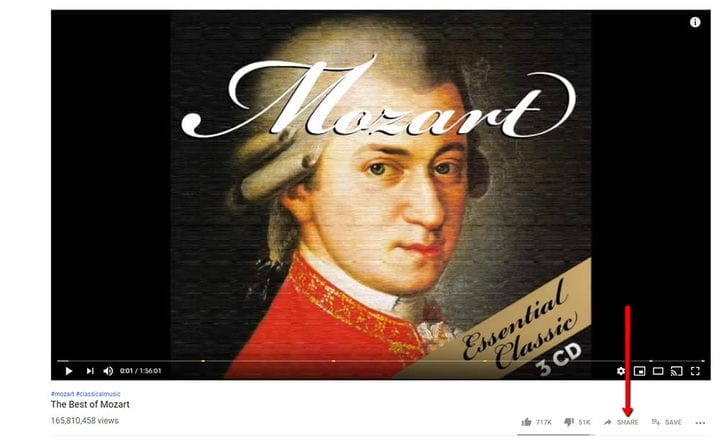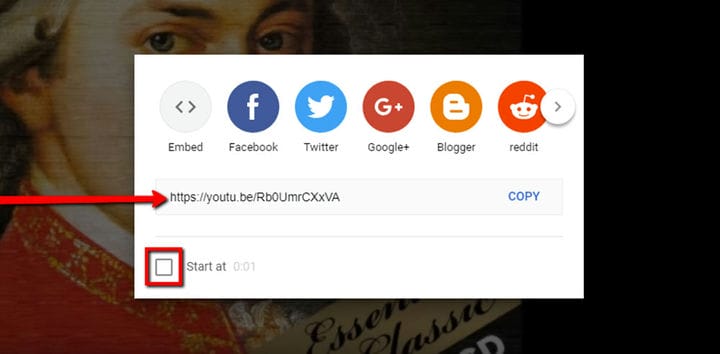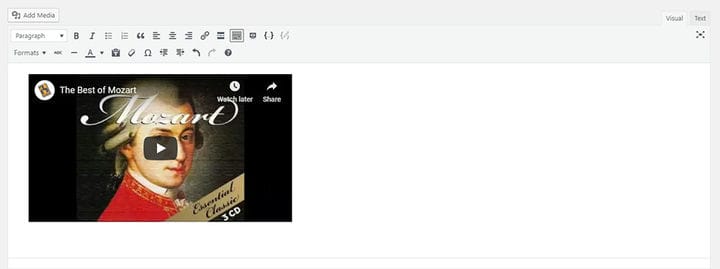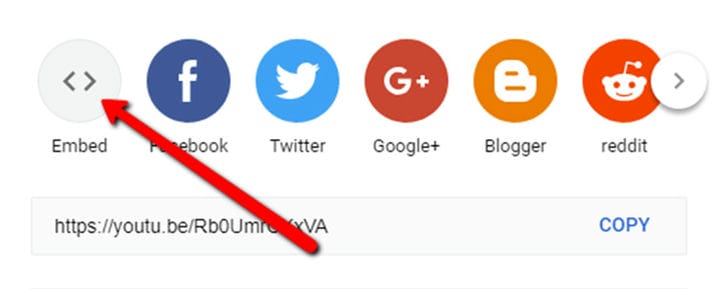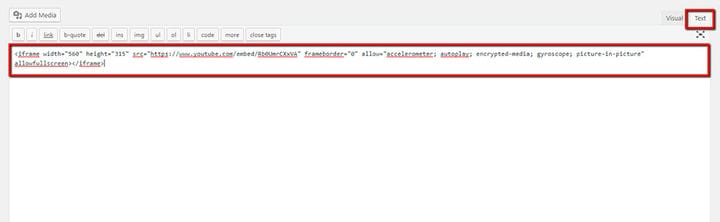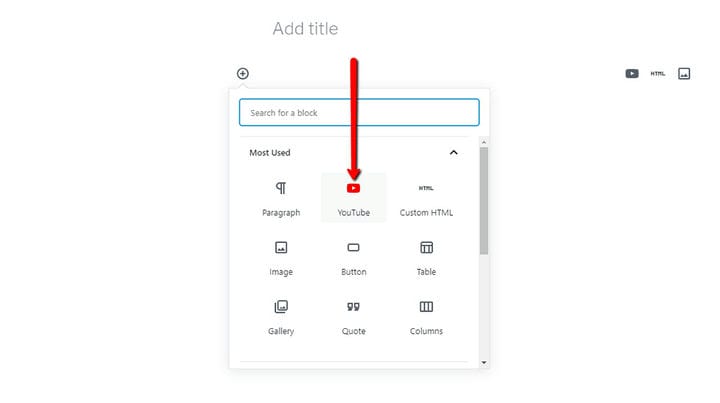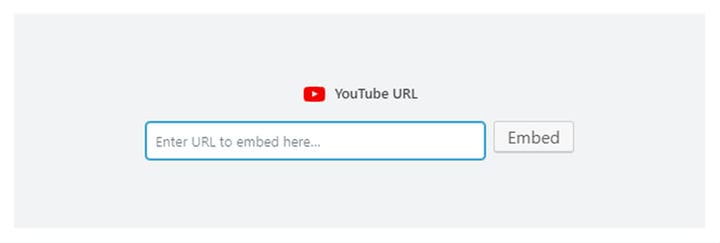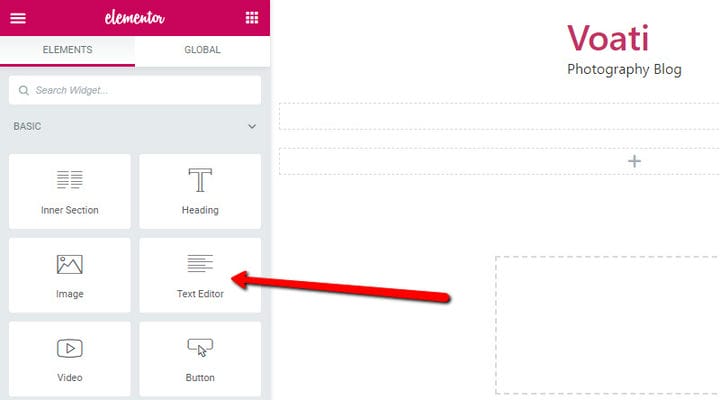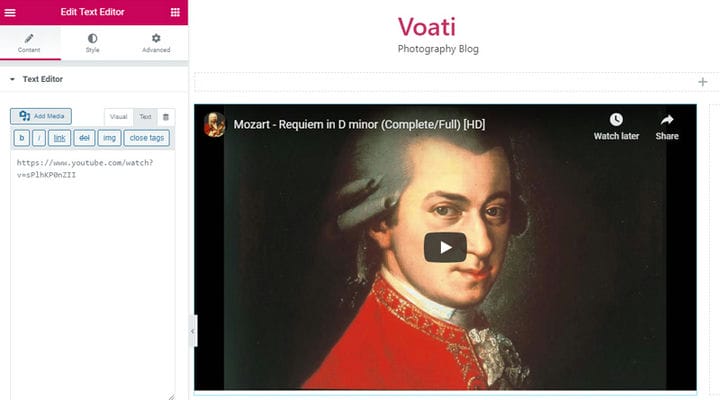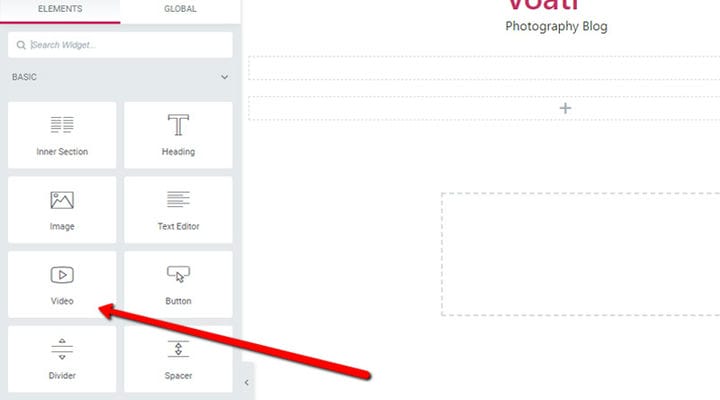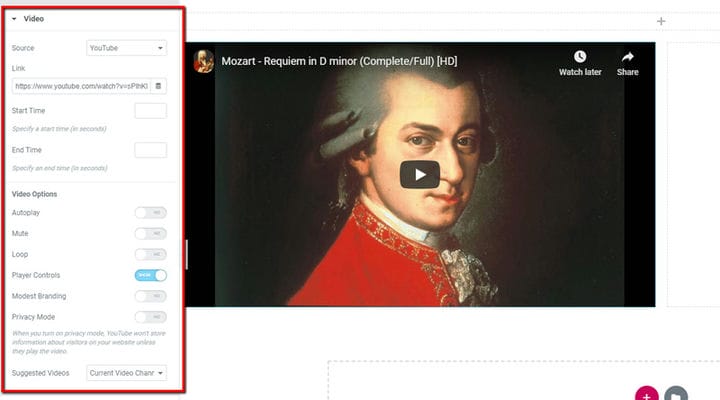Come incorporare un video di YouTube in WordPress con Gutenberg
Qualunque sia il motivo per cui stai gestendo un sito Web, apprezzeresti naturalmente il coinvolgimento del tuo pubblico, poiché il loro coinvolgimento può portarti molti vantaggi. Uno dei modi migliori e più naturali per ispirare i visitatori del tuo sito a rimanere più a lungo su una determinata pagina e interagire è visualizzare video di qualità su pagine scelte strategicamente. Molti scelgono di incorporare video nella loro home page o di impostare un video come sfondo e non è senza una buona ragione. I materiali multimediali divertenti, educativi, stimolanti, informativi o didattici hanno un enorme impatto sull’immagine del tuo sito Web e possono persino influenzare i tuoi tassi di conversione.
Se ora ti stai chiedendo dove trovare questo tipo di video sul tuo sito web, la risposta è semplice: puoi incorporare video di YouTube o caricare i tuoi. E, indipendentemente dalla tua scelta, aggiungere un video a WordPress è semplice e richiede zero conoscenze di codifica. In questo articolo, ti mostreremo, passo dopo passo, come aggiungere video in tre modi diversi:
Incorporamento di un video di YouTube nell’editor classico
Ecco i passaggi per il modo più semplice per incorporare un video da YouTube:
- Innanzitutto, accedi al tuo WordPress. Quindi, vai alla pagina/post a cui desideri aggiungere il video e trova un luogo in cui desideri aggiungerlo nei tuoi contenuti.
- Vai su YouTube, trova il video che desideri aggiungere e utilizza l’URL completo nella barra degli indirizzi del browser:
L’altro modo per copiare l’URL è selezionare l’opzione Condividi di seguito. Successivamente, fai semplicemente clic sul pulsante Copia e hai copiato correttamente l’URL del video.
Dobbiamo notare che c’è una fantastica opzione che ti permette di impostare il tuo video per iniziare a un certo punto. Seleziona la casella Inizia da e aggiungi l’ora da cui desideri che il tuo video inizi.
- Ora torna alla tua pagina/post e incolla semplicemente l’indirizzo URL (il paragrafo vuoto è un ottimo posto per farlo) e apparirà l’anteprima del video. Come questo:
- Ora, tutto ciò che resta da fare è fare clic sul pulsante Aggiorna e il tuo video è finalmente in diretta e apparirà sulla tua pagina o sul tuo post.
Se hai bisogno di opzioni più avanzate, come modificare le dimensioni di visualizzazione del tuo video, ecco un altro modo per aggiungerlo:
- Seleziona il pulsante Condividi situato sotto il tuo video. Questo farà apparire l’opzione di incorporamento di YouTube.
- Incollalo qui (assicurati di utilizzare la modalità di modifica del testo):
- Premi il pulsante Aggiorna e il gioco è fatto! Ora puoi modificare la larghezza e l’altezza del video. Puoi trovarlo nel codice HTML che hai copiato.
Incorporamento di un video di YouTube in Gutenberg
L’editor di Gutenberg viene fornito con blocchi di incorporamento che ti consentono di inserire contenuti da altre fonti, inclusi i video. C’è anche un blocco specifico per i video di YouTube, che puoi trovare nell’elenco dei blocchi di Gutenberg.
Dovresti sapere che il blocco di YouTube ti consente solo di inserire l’URL del video.
Incorporamento di un video di YouTube in Elementor
Elementor ti offre due modi diversi per aggiungere un video. Un modo è utilizzare il Blocco editor di testo e l’altro è utilizzare il Blocco video, che è stato creato appositamente per questo scopo e quindi è più appropriato per i video di YouTube, ma entrambi i modi ti consentono di incorporare video nella tua pagina.
Dopo aver fatto clic su Modifica con Elementor, scegli il blocco Editor di testo, quindi trascinalo e rilascialo nell’area del contenuto. Quindi vai al video che desideri aggiungere e copia l’URL completo nella barra degli indirizzi del tuo browser e il gioco è fatto.
Un altro modo per aggiungere video con Editor di testo è selezionare l’opzione di incorporamento e fare clic sul pulsante Copia e hai copiato correttamente l’URL del video. Fondamentalmente, aggiungi video utilizzando Elementor Text Editor nello stesso modo in cui aggiungi video con l’Editor classico.
Se scegli di utilizzare il blocco Video che ti consente anche di aggiungere video da Vimeo, dailymotion o persino video self-hosted, troverai anche alcune opzioni più convenienti per riprodurre il video.
Inizi scegliendo l’opzione Modifica con Elementor, quindi selezioni il blocco Video e trascinalo nell’area del contenuto. Nel menu a sinistra vedrai due schede, scegli la scheda contenuto.
Ora vedrai diverse opzioni, prima scegli la fonte del video, in questo caso andiamo con YouTube.
Quindi vai alla pagina con il video che desideri incorporare e copia l’URL del video nell’area Link. Sarai immediatamente in grado di vedere se hai scelto il video giusto.
Fondamentalmente è così, ora hai aggiunto il video e puoi continuare a impostare opzioni più avanzate.
L’ opzione Autoplay è a tua disposizione, se la scegli, la riproduzione del tuo video inizierà automaticamente nel momento in cui la tua pagina verrà caricata.
L’ opzione Controllo di riproduzione che segue si riferisce al fatto che i pulsanti di controllo (Riproduci e Pausa) siano visibili o meno sul tuo video. In caso contrario, seleziona Nascondi in questo campo.
Un’altra caratteristica interessante è l’ Overlay immagine, che è ottimo se vuoi personalizzare al massimo l’aspetto del tuo video ed evitare l’immagine predefinita che appare all’inizio. Basta fare clic sull’opzione Sovrapposizione immagine, quindi scegliere l’opzione Mostra, quindi selezionare un’immagine dalla Libreria multimediale e l’immagine selezionata apparirà sopra il video.
Ora che hai familiarità con le basi dell’aggiunta di video e post di YouTube alla tua pagina WordPress, puoi rendere più piccante il tuo sito Web e goderti i vantaggi che derivano da contenuti video di qualità scelti in modo intelligente. Nel caso ti chiedi se c’è di più che puoi fare con i video sul tuo sito web, hai ragione. Ci sono molti plugin di YouTube per WordPress che offrono opzioni più avanzate come la creazione di playlist, lo stile del loro aspetto e altro ancora. Ma, indipendentemente da come scegli di aggiungere contenuti multimediali al tuo sito Web, una cosa è certa: i video rendono i tuoi contenuti più dinamici, attraenti e informativi.